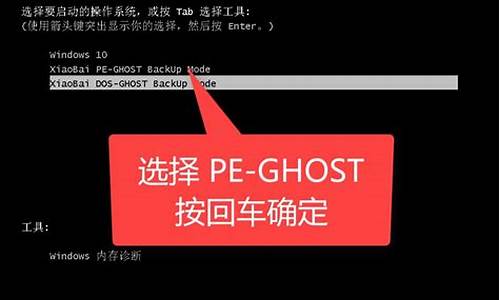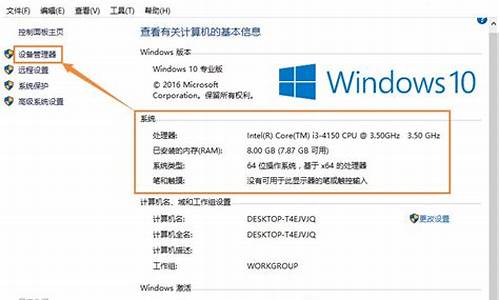电脑系统重启自动还原_电脑系统自动重置功能
1.win10系统上面的重置此电脑这个功能是什么原理
2.系统还原和系统重装的区别
3.如何设置电脑开机后自动还原系统
4.电脑怎么恢复系统设置
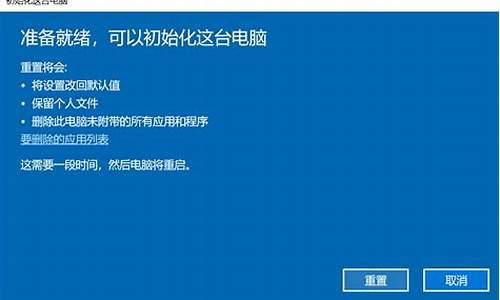
原因一:操作系统文件丢失或者损坏。这种情况需要重装系统才能解决。
原因二:内存松了、主板短路了。最好是自己把内存重新插一下,重置一下bios主板设置。
原因三:第三次软件与系统驱动冲突。进安全模式把刚刚新安装的软件卸载掉。
一、软件方面
1.病毒
"冲击波"病毒发作时还会提示系统将在60秒后自动启动。
木马程序从远程控制你计算机的一切活动,包括让你的计算机重新启动。
解决方法:清除病毒,木马,或重装系统。
2.系统文件损坏
系统文件被破坏,如Win2K下的KERNEL32.DLL,Win98 FONTS目录下面的字体等系统运行时基本的文件被破坏,系统在启动时会因此无法完成初始化而强迫重新启动。
解决方法:覆盖安装或重新安装。
3.定时软件或计划任务软件起作用
如果你在"计划任务栏"里设置了重新启动或加载某些工作程序时,当定时时刻到来时,计算机也会再次启动。对于这种情况,我们可以打开"启动"项,检查里面有没有自己不熟悉的执行文件或其他定时工作程序,将其屏蔽后再开机检查。当然,我们也可以在"运行"里面直接输入"Msconfig"命令选择启动项。
二、硬件方面
1.机箱电源功率不足、直流输出不纯、动态反应迟钝。
用户或装机商往往不重视电源,采用价格便宜的电源,因此是引起系统自动重启的最大嫌疑之一。
①电源输出功率不足,当运行大型的3D游戏等占用CPU资源较大的软件时,CPU需要大功率供电时,电源功率不够而超载引起电源保护,停止输出。电源停止输出后,负载减轻,此时电源再次启动。由于保护/恢复的时间很短,所以给我们的表现就是主机自动重启。
②电源直流输出不纯,数字电路要求纯直流供电,当电源的直流输出中谐波含量过大,就会导致数字电路工作出错,表现是经常性的死机或重启。
③CPU的工作负载是动态的,对电流的要求也是动态的,而且要求动态反应速度迅速。有些品质差的电源动态反应时间长,也会导致经常性的死机或重启。
④更新设备(高端显卡/大硬盘/视频卡),增加设备(刻录机/硬盘)后,功率超出原配电源的额定输出功率,就会导致经常性的死机或重启。
解决方法:现换高质量大功率计算机电源。
2.内存热稳定性不良、芯片损坏或者设置错误
内存出现问题导致系统重启致系统重启的几率相对较大。
①内存热稳定性不良,开机可以正常工作,当内存温度升高到一定温度,就不能正常工作,导致死机或重启。
②内存芯片轻微损坏时,开机可以通过自检(设置快速启动不全面检测内存),也可以进入正常的桌面进行正常操作,当运行一些I/O吞吐量大的软件(媒体播放、游戏、平面/3D绘图)时就会重启或死机。
解决办法:更换内存。
③把内存的CAS值设置得太小也会导致内存不稳定,造成系统自动重启。一般最好采用BIOS的缺省设置,不要自己改动。
3.CPU的温度过高或者缓存损坏
①CPU温度过高常常会引起保护性自动重启。温度过高的原因基本是由于机箱、CPU散热不良,CPU散热不良的原因有:散热器的材质导热率低,散热器与CPU接触面之间有异物(多为质保帖),风扇转速低,风扇和散热器积尘太多等等。还有P2/P3主板CPU下面的测温探头损坏或P4 CPU内部的测温电路损坏,主板上的BIOS有BUG在某一特殊条件下测温不准,CMOS中设置的CPU保护温度过低等等也会引起保护性重启。
②CPU内部的一、二级缓存损坏是CPU常见的故障。损坏程度轻的,还是可以启动,可以进入正常的桌面进行正常操作,当运行一些I/O吞吐量大的软件(媒体播放、游戏、平面/3D绘图)时就会重启或死机。
解决办法:在CMOS中屏蔽二级缓存(L2)或一级缓存(L1),或更换CPU排除。
4.AGP显卡、PCI卡(网卡、猫)引起的自动重启
①外接卡做工不标准或品质不良,引发AGP/PCI总线的RESET信号误动作导致系统重启。
②还有显卡、网卡松动引起系统重启的事例。
5. 并口、串口、USB接口接入有故障或不兼容的外部设备时自动重启
①外设有故障或不兼容,比如打印机的并口损坏,某一脚对地短路,USB设备损坏对地短路,针脚定义、信号电平不兼容等等。
②热插拔外部设备时,抖动过大,引起信号或电源瞬间短路。
6.光驱内部电路或芯片损坏
光驱损坏,大部分表现是不能读盘/刻盘。也有因为内部电路或芯片损坏导致主机在工作过程中突然重启。光驱本身的设计不良,FireWare有Bug。也会在读取光盘时引起重启。
7.机箱前面板RESET开关问题
机箱前面板RESET键实际是一个常开开关,主板上的RESET信号是+5V电平信号,连接到RESET开关。当开关闭合的瞬间,+5V电平对地导通,信号电平降为0V,触发系统复位重启,RESET开关回到常开位置,此时RESET信号恢复到+5V电平。如果RESET键损坏,开关始终处于闭合位置,RESET信号一直是0V,系统就无法加电自检。当RESET开关弹性减弱,按钮按下去不易弹起时,就会出现开关稍有振动就易于闭合。从而导致系统复位重启。
解决办法:更换RESET开关。
还有机箱内的RESET开关引线短路,导致主机自动重启。
8. 主板故障
主板导致自动重启的事例很少见。一般是与RESET相关的电路有故障;插座、插槽有虚焊,接触不良;个别芯片、电容等元件损害。
三、其他原因
1.市电电压不稳
①计算机的开关电源工作电压范围一般为170V-240V,当市电电压低于170V时,计算机就会自动重启或关机。
解决方法:加稳压器(不是UPS)或130-260V的宽幅开关电源。
②电脑和空调、冰箱等大功耗电器共用一个插线板的话,在这些电器启动的时候,供给电脑的电压就会受到很大的影响,往往就表现为系统重启。
解决办法就是把他们的供电线路分开。
2.强磁干扰
不要小看电磁干扰,许多时候我们的电脑死机和重启也是因为干扰造成的,这些干扰既有来自机箱内部CPU风扇、机箱风扇、显卡风扇、显卡、主板、硬盘的干扰,也有来自外部的动力线,变频空调甚至汽车等大型设备的干扰。如果我们主机的搞干扰性能差或屏蔽不良,就会出现主机意外重启或频繁死机的现象。
3、交流供电线路接错
有的用户把供电线的零线直接接地(不走电度表的零线),导致自动重启,原因是从地线引入干扰信号。
4.插排或电源插座的质量差,接触不良。
电源插座在使用一段时间后,簧片的弹性慢慢丧失,导致插头和簧片之间接触不良、电阻不断变化,电流随之起伏,系统自然会很不稳定,一旦电流达不到系统运行的最低要求,电脑就重启了。解决办法,购买质量过关的好插座。
5. 积尘太多导致主板RESET线路短路引起自动重启。
win10系统上面的重置此电脑这个功能是什么原理
电脑自动重启可能以下几种情况:
1、新加的硬件设备不兼容旧的或松动或插入了其他不兼容的硬件;
2、电脑联网期间,中了木马病毒与安装了不兼容的驱动程序;
解决方法:
1、检查、替换不兼容的硬件,或者用回原机配件;
2、选择与硬件合适的系统,重新安装;
系统还原和系统重装的区别
重置此电脑就是恢复出厂设置的意思,可以初始化当前的系统,重新安装Windows。
在Win10的RE模式中的 疑难解答 里,可以让你“重置此电脑”或者“回到上一个系统”。
1、重置此电脑
作用:把Windows 10系统全自动的重新安装一次,可以选择是否保留现有的软件,应用和资料。
2、回退到以前的版本(在疑难解答的高级选项中)
是指通过“升级”方式,安装win10的,可以直接回到升级前的系统。比如从Win7升级到win10的,回退到 Win7.(会保留原有系统的所有软件应用和资料)
您可以自行选择是尝试重新安装一次win10来解决现在的故障,或者放弃Win10返回原来的系统。
Windows10 家庭版用户将在 Windows 更新有可用的更新内容时自动获得更新。Windows10 专业版和 Windows10 企业版用户可以推迟更新。Windows10 专业版用户可推迟更新的时间长度有限制。
存储空间较小的设备,如带有 32 GB 硬盘的设备或硬盘已满的较旧设备,可能需要额外的存储空间 才能完成升级。在升级期间,会看到如何操作的说明。可能需要删除设备中不需要的文件,或者插入 U 盘以完成升级。
一些可用空间较小或硬盘空间较小的设备,如存储空间为 32 GB 的电脑,在升级后可用空间可能已所剩无几。可以在“存储”系统设置中轻松删除临时文件等文件或者先前的 Windows 版本以释放磁盘空间。Windows 先前版本的文件让可以恢复先前的 Windows 版本。这些文件在升级 10 天后将自动删除。为了释放空间,也可以立即删除这些文件。
如何设置电脑开机后自动还原系统
系统还原是你在使用电脑的过程中,系统会自动建立许多的还原点,当你的电脑出现了问题以后,你可以选择还原到出问题之前的某个良好的状态的点上。系统重装,就是把你的电脑当成一台新的电脑,什么程序都得重新安装。
系统还原系统还原,可以免去许多的重复安装软件的操作,但它要占据你的大量的硬盘空间。
系统重装系统重装,等于给你一个全新的系统,但就得发很多时间作些重复的劳动。
系统备份系统备份就是将你全新安装好,并将各种运用软件、驱动都安装好的这样一个状态进行备份,当系统出现问题时,利用备份还原,比全新安装要省时间,比起系统还原来,又可以节省空间。
电脑怎么恢复系统设置
电脑开机自动还原 让病毒见鬼去 永久保护 永久最新
本人一直在用的超强电脑保护软件,不敢独享,处女贴,觉得好的朋友顶下!破解版的DeepFreeze可以保护您的硬盘免受病毒侵害,重新恢复删除或覆盖的文件,彻底清除安装失败的程序,并避免由于系统死机带来的数据丢失等问题。只需简单的几步安装,即可安全地保护您的硬盘数据。还原精灵的安装不会影响硬盘分区和操作系统。轻松安装、动态保护、实时瞬间恢复,关键是操作简单啊!
一.安装在安装之前,你先要保证你的系统没有任何病毒和木马,系统已经安装好了所有的驱动程序,和系统所必须的程序。同时你要保证你的系统没有安装还原精灵,如果有请卸载乾净还原精灵。同时,C盘下的临时文件夹里和IE的临时文件夹里不能有任何的临时文件,如果有请删除掉或着改到其它逻辑盘。
安装过程很简单,一路按NEXT下去就行,安装完成以后会自动重启,重启以后如果你想修改“DeepFreeza”的管理员密码,你就要按CTRL+ALT+SHIFT+F6呼出DeepFreeze的控制面板(或按住SHIFT点击系统右下图标),
然后输入你想设置的密码,重复输入点OK。请注意这个时候安装成功了的话,DeepFreeze在任务栏的图标为不闪烁就表示成功了。
CTRL+ALT+SHIFT+F6呼出DeepFreeze的控制面板,这个时候DeepFreeze会提示你要你输入管理员密码,输入密码后,可以看到所示的控制区。
DeepFreeze默认的是开机就还原,这里选择第三项也就是不还原,然后重新启动。
重新启动后,你就可以开始更新你的游戏,或安装软件等操作了。
做完你所要做的事情后,再按CTRL+ALT+SHIFT+F6呼出DeepFreeze,选择开机就还原,就完成了DeepFreeze的转存了。重新启动,就可以看到你安装的那些新的软件都在上边了。
BOOT THAWED ON NEXT(后面可以选择)是重起几次还原,用于游戏更新一般选择默认一次还原就行了,重起后把你需要修改或更新的文件游戏搞好再重起就达到了你更新游戏的目的。
三.卸载关于卸载,这个是重点。在卸载之前同样的要先设置不还原,然后打开控制面板,选择添加删除程序。找到DeepFreeze选择删除就可以了。删除后,请重新启动。你会看到开机的时候系统文件发生了变化,这就代表DeepFreeze已经完全删除了。
卸载说明:如要卸载,先呼出deep,然后选择最后一项(即BOOT Thawed),然后按确定,跟着再反安装就可以卸载了。
鼠标右键“计算机”,选择属性,进入后点选“系统保护”选项卡
1、在刚才的“系统保护”界面中点击“系统还原”。
2、在弹出的系统还原提示窗口点击下一步。
3、点击显示更多还原点,还可看到系统在进行更新后自动创建的还原点。
4、先选择某个还原点,双击即可看到,在系统还原到该点之后会受到影响的程序、驱动。
5、若确认还原到该点,在如下页面单击选中还原点,点击下一步。
6、确认还原点,在点击完成后,会弹出提醒:一旦进行启动后,系统还原不能中断。点击“是”连接适配器,等待系统还原完成即可。
声明:本站所有文章资源内容,如无特殊说明或标注,均为采集网络资源。如若本站内容侵犯了原著者的合法权益,可联系本站删除。